Eviter d'être arnaqué par des courriels disant que votre appareil a été piraté
L'hameçonnage/arnaqueÉgalement connu sous le nom de: possible infections de maliciels
Obtenez une analyse gratuite et vérifiez si votre ordinateur est infecté.
SUPPRIMEZ-LES MAINTENANTPour utiliser le produit complet, vous devez acheter une licence pour Combo Cleaner. 7 jours d’essai limité gratuit disponible. Combo Cleaner est détenu et exploité par RCS LT, la société mère de PCRisk.
Qu'est-ce que l'arnaque par courriel "I am sorry to inform you but your device was hacked" ?
"I am sorry to inform you but your device was hacked" (Je suis désolé de vous informer que votre appareil a été piraté) fait référence à une campagne de spam par sextorsion. Ces courriels frauduleux prétendent que l'appareil du destinataire a été infecté et utilisé pour en faire une vidéo sexuellement explicite. Les lettres exigent le paiement d'une rançon, sinon l'enregistrement compromettant sera rendu public. Il faut souligner que ces courriels sont des arnaques et que toutes leurs informations sont fausses.
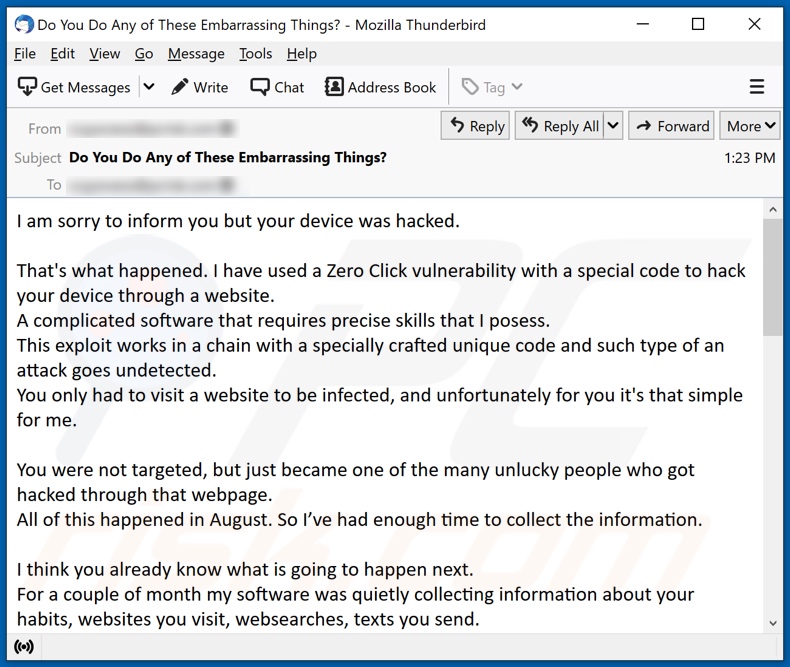
Le courriel "I am sorry to inform you but your device was hacked" en détail
Les courriels frauduleux "I am sorry to inform you but your device was hacked" contiennent un long texte racontant l'histoire d'une fausse infection du système et comment le maliciel infiltré a été utilisé pour obtenir un contenu compromettant. Les lettres affirment que l'expéditeur surveille le destinataire depuis plusieurs mois.
Au cours de cette période, des enregistrements auraient été réalisés mettant en scène le destinataire alors qu'il visitait des sites Web consacrés aux adultes. Les courriels exigent que 1650 USD en Bitcoins soient transférés vers le portefeuille de crypto-monnaie fourni - ou la vidéo inexistante sera envoyée aux contacts du destinataire et publiée en ligne.
Il faut souligner que ces courriels sont faux et ne présentent aucune menace pour le destinataire. En d'autres termes, ils doivent être ignorés, car les appareils du destinataire n'ont pas été infectés et aucune vidéo d'eux n'est en possession de l'expéditeur.
| Nom | Courriel arnaque I am sorry to inform you but your device was hacked |
| Type de menace | Hameçonnage, escroquerie, ingénierie sociale, fraude |
| Fausse réclamation | Les courriels frauduleux prétendent qu'une vidéo compromettante mettant en vedette le destinataire sera publiée à moins qu'une rançon ne soit payée. |
| Montant de la rançon | 1650 USD en crypto-monnaie Bitcoin |
| Adresse du portefeuille électronique du cybercriminel | 1Bg5s2oasuGyiMPkDu3XGQde85AmHDcR2E (Bitcoin) |
| Symptômes | Achats en ligne non autorisés, modifications des mots de passe des comptes en ligne, usurpation d'identité, accès illégal à l'ordinateur. |
| Modes de diffusion | Courriels trompeurs, publicités intempestives en ligne malhonnêtes, techniques d'empoisonnement des moteurs de recherche, domaines mal orthographiés. |
| Dommages | Perte d'informations privées sensibles, perte monétaire, vol d'identité. |
|
Suppression des maliciels (Windows) |
Pour éliminer d'éventuelles infections par des maliciels, analysez votre ordinateur avec un logiciel antivirus légitime. Nos chercheurs en sécurité recommandent d'utiliser Combo Cleaner. Téléchargez Combo CleanerUn scanner gratuit vérifie si votre ordinateur est infecté. Pour utiliser le produit complet, vous devez acheter une licence pour Combo Cleaner. 7 jours d’essai limité gratuit disponible. Combo Cleaner est détenu et exploité par RCS LT, la société mère de PCRisk. |
Les campagnes de spam en général
"Unfortunately, there are some bad news for you", "This is the last reminder", "Have you heard about Pegasus?", et "I am a professional programmer who specializes in hacking" sont quelques exemples de campagnes de spam sextorsion.
Les courriels envoyés via ces campagnes utilisent une variété de modèles d'escroquerie et de fausses déclarations pour gagner et par la suite abuser de la confiance des destinataires. En plus de phameçonnage et de divers stratagèmes, le courrier indésirable est également utilisé pour faire proliférer les maliciels (par exemple, des rançongiciels, des chevaux de Troie, des mineurs de crypto-monnaie, etc.).
Comment les campagnes de spam infectent-elles les ordinateurs ?
Les systèmes sont infectés par des fichiers malveillants attachés et/ou liés à des courriers indésirables. Ces fichiers peuvent se trouver dans divers formats, par exemple, archives, exécutables, documents PDF et Microsoft Office, JavaScript, etc. Lorsque les fichiers sont ouverts, le processus d'infection est lancé.
Par exemple, les documents Microsoft Office provoquent des infections en exécutant des macro-commandes malveillantes. Cela se produit lorsqu'un document est ouvert dans des versions de Microsoft Office publiées avant 2010.
L'exécution automatique des macros est empêchée par le mode "Vue protégée" dans les versions plus récentes, de sorte que les utilisateurs peuvent activer manuellement les commandes de macros (c'est-à-dire l'édition/le contenu). Notez que les documents virulents contiennent souvent des messages trompeurs destinés à inciter les utilisateurs à activer les macros.
Comment éviter l'installation de maliciels ?
Les courriels suspects et non pertinents ne doivent pas être ouverts, en particulier les pièces jointes ou les liens qui y sont présents, car ils sont à l'origine d'infections du système. Il est recommandé d'utiliser les versions de Microsoft Office publiées après 2010.
Mis à part le courrier indésirable, les maliciels se propagent également via des canaux de téléchargement non fiables (par exemple, des sites non officiels et gratuits, des réseaux de partage Peer-to-Peer, etc.), des outils de "craquage" de logiciels et de fausses mises à jour. Par conséquent, il est conseillé de télécharger uniquement à partir de sources officielles/vérifiées et d'activer/mettre à jour des programmes avec des outils fournis par de véritables développeurs.
Il est crucial d'avoir un antivirus fiable d'installé et maintenu à jour. Ce logiciel doit être utilisé pour exécuter des analyses régulières du système et pour supprimer les menaces. Si vous avez déjà ouvert des pièces jointes malveillantes, nous vous recommandons d'exécuter une analyse avec Combo Cleaner Antivirus pour Windows pour éliminer automatiquement les maliciels infiltrés.
Texte présenté dans le courrier électronique frauduleux "I am sorry to inform you but your device was hacked" :
Subject: Do You Do Any of These Embarrassing Things?
I am sorry to inform you but your device was hacked.
That's what happened. I have used a Zero Click vulnerability with a special code to hack your device through a website.
A complicated software that requires precise skills that I posess.
This exploit works in a chain with a specially crafted unique code and such type of an attack goes undetected.
You only had to visit a website to be infected, and unfortunately for you it's that simple for me.
You were not targeted, but just became one of the many unlucky people who got hacked through that webpage.
All of this happened in August. So I’ve had enough time to collect the information.
I think you already know what is going to happen next.
For a couple of month my software was quietly collecting information about your habits, websites you visit, websearches, texts you send.
There is more to it, but I have listed just a few reasons for you to understand how serious this is.
To be clear, my software controlled your camera and microphone as well.
It was just about right timing to get you privacy violated. I have made a few pornhub worthy videos with you as a lead actor.
I’ve been waiting enough and have decided that it’s time to put an end to this.
Here is my offer. Let’s name this a “consulting fee” I need to get, so I can delete the media content I have been collecting.
Your privacy stays untouched, if I get the payment.
Otherwise, I will leak the most damaging content to your contacts and post it to a public website for perverts to view.
You and I understand how damaging this will be to you, it's not that much money to keep your privacy.
I don’t care about you personally, that's why you can be sure that all files I have and software on your device will be deleted immediately after I receive the transfer.
I only care about getting paid.
My modest consulting fee is 1650 US Dollars to be transferred in Bitcoin. Exchange rate at the time of the transfer.
You need to send that amount to this wallet: 1Bg5s2oasuGyiMPkDu3XGQde85AmHDcR2E
The fee is non negotiable, to be transferred within 2 business days.
Obviously do not try to ask for help from the law enforcement unless you want your privacy to be violated.
I will monitor your every move until I get paid. If you keep your end of the agreement, you wont hear from me ever again.
Take care and have a good day.
Apparence du courriel frauduleux "I am sorry to inform you but your device was hacked" (GIF) :
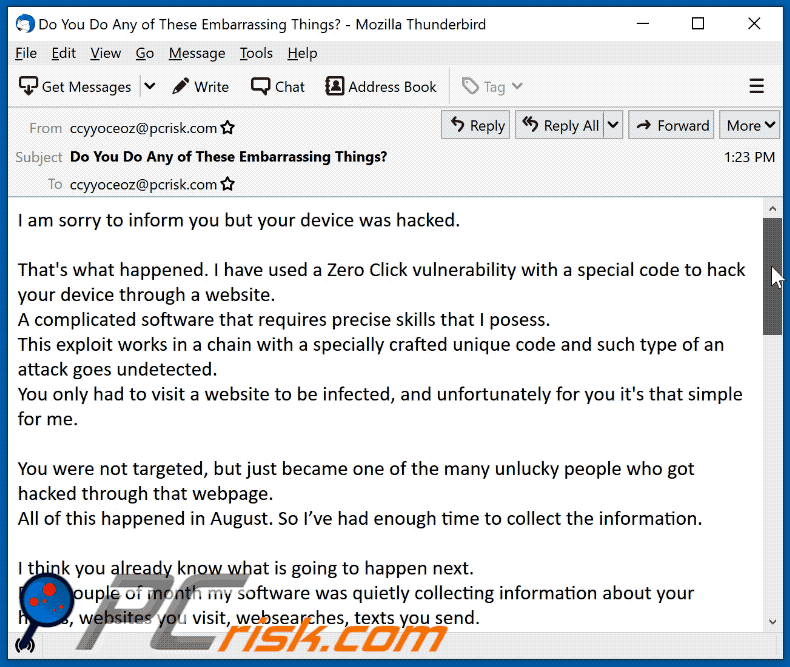
Suppression automatique et instantanée des maliciels :
La suppression manuelle des menaces peut être un processus long et compliqué qui nécessite des compétences informatiques avancées. Combo Cleaner est un outil professionnel de suppression automatique des maliciels qui est recommandé pour se débarrasser de ces derniers. Téléchargez-le en cliquant sur le bouton ci-dessous :
TÉLÉCHARGEZ Combo CleanerEn téléchargeant n'importe quel logiciel listé sur ce site web vous acceptez notre Politique de Confidentialité et nos Conditions d’Utilisation. Pour utiliser le produit complet, vous devez acheter une licence pour Combo Cleaner. 7 jours d’essai limité gratuit disponible. Combo Cleaner est détenu et exploité par RCS LT, la société mère de PCRisk.
Menu rapide :
- Qu'est-ce que le courriel arnaque "I am sorry to inform you but your device was hacked" ?
- ÉTAPE 1. Suppression manuelle d'éventuelles infections par des maliciels.
- ÉTAPE 2. Vérifiez si votre ordinateur est propre.
Comment supprimer manuellement les maliciels ?
La suppression manuelle des maliciels est une tâche compliquée, il est généralement préférable de laisser les programmes antivirus ou anti-maliciel le faire automatiquement. Pour supprimer ce maliciel, nous vous recommandons d'utiliser Combo Cleaner Antivirus pour Windows.
Si vous souhaitez supprimer un maliciel manuellement, la première étape consiste à identifier le nom du maliciel que vous essayez de supprimer. Voici un exemple d'un programme suspect exécuté sur l'ordinateur de l'utilisateur:

Si vous avez vérifié la liste des programmes en cours d'exécution sur votre ordinateur, par exemple en utilisant le gestionnaire de tâches et que vous avez identifié un programme qui semble suspect, vous devriez poursuivre ces étapes :
 Téléchargez un programme appelé Autoruns. Ce programme affiche les applications de démarrage automatique, l'emplacement du Registre et du système de fichiers :
Téléchargez un programme appelé Autoruns. Ce programme affiche les applications de démarrage automatique, l'emplacement du Registre et du système de fichiers :

 Redémarrez votre ordinateur en mode sans échec :
Redémarrez votre ordinateur en mode sans échec :
Utilisateurs de Windows XP et Windows 7 : Démarrez votre ordinateur en mode sans échec. Cliquez sur Démarrer, cliquez sur Arrêter, cliquez sur Redémarrer, cliquez sur OK. Pendant le processus de démarrage de votre ordinateur, appuyez plusieurs fois sur la touche F8 de votre clavier jusqu'à ce que le menu Options avancées de Windows s'affiche, puis sélectionnez Mode sans échec avec mise en réseau dans la liste.

Vidéo montrant comment démarrer Windows 7 en "Mode sans échec avec mise en réseau" :
Utilisateurs de Windows 8 : Démarrez Windows 8 est en mode sans échec avec mise en réseau - Allez à l'écran de démarrage de Windows 8, tapez Avancé, dans les résultats de la recherche, sélectionnez Paramètres. Cliquez sur Options de démarrage avancées, dans la fenêtre "Paramètres généraux du PC" ouverte, sélectionnez Démarrage avancé.
Cliquez sur le bouton "Redémarrer maintenant". Votre ordinateur redémarre dans le menu "Options de démarrage avancées". Cliquez sur le bouton "Dépannage", puis sur le bouton "Options avancées".
Dans l'écran des options avancées, cliquez sur "Paramètres de démarrage". Cliquez sur le bouton "Redémarrer". Votre PC redémarrera dans l'écran Paramètres de démarrage. Appuyez sur F5 pour démarrer en mode sans échec avec mise en réseau.

Vidéo montrant comment démarrer Windows 8 en "Mode sans échec avec mise en réseau" :
Utilisateurs Windows 10 : Cliquez sur le logo Windows et sélectionnez l'icône Alimentation. Dans le menu ouvert, cliquez sur "Redémarrer" tout en maintenant le bouton "Shift" enfoncé sur votre clavier. Dans la fenêtre "Choisir une option", cliquez sur "Dépannage", puis sélectionnez "Options avancées".
Dans le menu des options avancées, sélectionnez "Paramètres de démarrage" et cliquez sur le bouton "Redémarrer". Dans la fenêtre suivante, cliquez sur le bouton "F5" de votre clavier. Cela redémarrera votre système d'exploitation en mode sans échec avec la mise en réseau.

Vidéo montrant comment démarrer Windows 10 en "Mode sans échec avec mise en réseau" :
 Extrayez l'archive téléchargée et exécutez le fichier Autoruns.exe.
Extrayez l'archive téléchargée et exécutez le fichier Autoruns.exe.

 Dans l'application Autoruns, cliquez sur "Options" en haut de l'écran et décochez les options "Masquer les emplacements vides" et "Masquer les entrées Windows". Après cette procédure, cliquez sur l'icône "Actualiser".
Dans l'application Autoruns, cliquez sur "Options" en haut de l'écran et décochez les options "Masquer les emplacements vides" et "Masquer les entrées Windows". Après cette procédure, cliquez sur l'icône "Actualiser".

 Vérifiez la liste fournie par l'application Autoruns et localisez le fichier maliciel que vous souhaitez éliminer.
Vérifiez la liste fournie par l'application Autoruns et localisez le fichier maliciel que vous souhaitez éliminer.
Vous devriez écrire le chemin complet et le nom. Notez que certains maliciels cachent leurs noms de processus sous des noms de processus Windows légitimes. A ce stade, il est très important d'éviter de supprimer les fichiers système. Après avoir localisé le programme suspect que vous souhaitez supprimer, cliquez avec le bouton droit de la souris sur son nom et choisissez "Supprimer".

Après avoir supprimé le maliciel via l'application Autoruns (ceci garantit que le maliciel ne s'exécutera pas automatiquement au prochain démarrage du système), vous devez rechercher le nom du maliciel sur votre ordinateur. Assurez-vous d'activer les fichiers et dossiers cachés avant de continuer. Si vous trouvez le fichier du maliciel, veillez à le supprimer.

Redémarrez votre ordinateur en mode normal. Suivre ces étapes devrait vous aider à supprimer tout maliciel de votre ordinateur. Notez que la suppression manuelle des menaces nécessite des compétences informatiques avancées, il est recommandé de laisser la suppression des maliciels aux programmes antivirus et antimaliciel.
Ces étapes peuvent ne pas fonctionner avec les infections malveillantes avancées. Comme toujours, il est préférable d'éviter d'être infecté par des maliciels qui tentent de les supprimer par la suite. Pour assurer la sécurité de votre ordinateur, assurez-vous d'installer les dernières mises à jour du système d'exploitation et d'utiliser un logiciel antivirus. Pour être sûr que votre ordinateur est exempt d'infections malveillantes, nous vous recommandons de le scanner avec Combo Cleaner Antivirus pour Windows.
Foire aux questions (FAQ)
Pourquoi ai-je reçu ce courriel ?
Les courriers indésirables ne sont pas personnels ; ils sont envoyés par milliers dans l'espoir de tromper au moins une partie des destinataires.
Mon ordinateur a-t-il été réellement piraté et l'expéditeur a-t-il des informations ?
Non, toutes les affirmations faites par le courriel frauduleux "I am sorry to inform you but your device was hacked" sont fausses. Par conséquent, votre appareil n'est pas infecté et les escrocs n'ont aucune vidéo vous mettant en scène.
Comment les cybercriminels ont-ils obtenu mon mot de passe de messagerie ?
Si vous avez reçu des spams de votre propre compte de messagerie, cela peut être dû à une violation de données. Sinon, vous pourriez être victime d'une escroquerie par hameçonnage à un moment donné. Les programmes de ce type visent à inciter les utilisateurs à fournir leurs identifiants de compte ou d'autres informations sensibles dans des sites Web ou des fichiers d'hameçonnage, qui portent divers déguisements pour inciter les victimes à leur faire confiance.
J'ai envoyé de la crypto-monnaie à l'adresse indiquée dans ce courriel, puis-je récupérer mon argent ?
Les transactions de crypto-monnaie sont pratiquement introuvables ; par conséquent, vous ne pourrez pas les inverser.
J'ai fourni mes informations personnelles lorsque j'ai été piégé par un spam, que dois-je faire ?
Si vous avez divulgué les informations d'identification du compte, modifiez immédiatement les mots de passe de tous les comptes potentiellement compromis et contactez leur support officiel. Si les informations étaient de nature personnelle différente (par exemple, les détails de la carte d'identité, les numéros de carte de crédit, etc.), vous devez contacter les autorités compétentes sans délai.
J'ai lu un spam mais je n'ai pas ouvert la pièce jointe, mon ordinateur est-il infecté ?
Non, l'ouverture d'un courrier indésirable ne déclenchera pas une infection du système. Cependant, les liens et les pièces jointes trouvés dans ces courriels peuvent être malveillants et initier le téléchargement/l'installation de maliciels lors de l'ouverture.
J'ai téléchargé et ouvert un fichier joint à un spam, mon ordinateur est-il infecté ?
Le fait que votre système soit infecté dépend du format du fichier. S'il s'agissait d'un exécutable - alors, très probablement, oui. Cependant, vous avez peut-être évité une infection si la pièce jointe était un document (par exemple, .pdf, .doc, etc.) - car de tels fichiers peuvent nécessiter des actions supplémentaires pour démarrer le téléchargement/l'installation de maliciels.
Combo Cleaner supprimera-t-il les infections de maliciels présentes dans les pièces jointes des courriels ?
Oui, Combo Cleaner peut détecter et éliminer presque toutes les infections de maliciels connues. L'exécution d'une inspection complète du système infecté est primordiale, car les programmes malveillants sophistiqués se cachent généralement profondément dans le système.
Partager:

Tomas Meskauskas
Chercheur expert en sécurité, analyste professionnel en logiciels malveillants
Je suis passionné par la sécurité informatique et la technologie. J'ai une expérience de plus de 10 ans dans diverses entreprises liées à la résolution de problèmes techniques informatiques et à la sécurité Internet. Je travaille comme auteur et éditeur pour PCrisk depuis 2010. Suivez-moi sur Twitter et LinkedIn pour rester informé des dernières menaces de sécurité en ligne.
Le portail de sécurité PCrisk est proposé par la société RCS LT.
Des chercheurs en sécurité ont uni leurs forces pour sensibiliser les utilisateurs d'ordinateurs aux dernières menaces en matière de sécurité en ligne. Plus d'informations sur la société RCS LT.
Nos guides de suppression des logiciels malveillants sont gratuits. Cependant, si vous souhaitez nous soutenir, vous pouvez nous envoyer un don.
Faire un donLe portail de sécurité PCrisk est proposé par la société RCS LT.
Des chercheurs en sécurité ont uni leurs forces pour sensibiliser les utilisateurs d'ordinateurs aux dernières menaces en matière de sécurité en ligne. Plus d'informations sur la société RCS LT.
Nos guides de suppression des logiciels malveillants sont gratuits. Cependant, si vous souhaitez nous soutenir, vous pouvez nous envoyer un don.
Faire un don
▼ Montrer la discussion